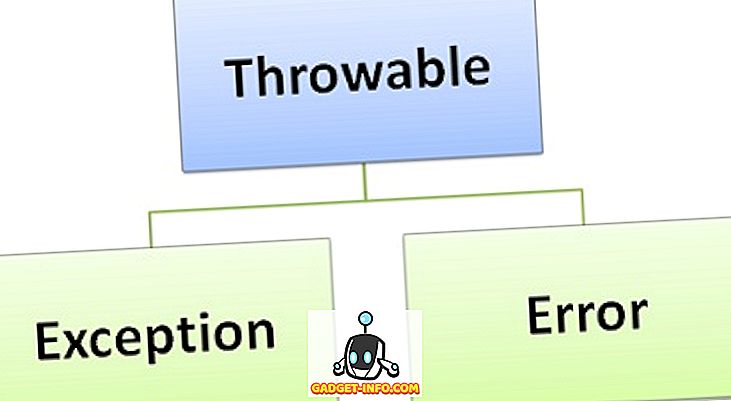Samsung przywrócił swoją aplikację dostosowywania "Dobry zamek" z martwych, a aplikacja przynosi mnóstwo opcji dostosowywania kompatybilnych smartfonów Galaxy od firmy. Jak na razie, zgodnie z oficjalnym oświadczeniem prasowym firmy na temat tej aplikacji, Good Lock jest kompatybilny ze smartfonami z systemem Galaxy 8.0 Oreo i nowszymi oraz jest dostępny w sklepie "Galaxy Apps" w kilku wybranych krajach. Cóż, dostaliśmy w ręce aplikację Good Lock i graliśmy z nią na naszej Galaxy S9 +. Oto, jak możesz dostosować swój smartfon Galaxy za pomocą aplikacji Good Lock.
Dostosuj swój smartfon Galaxy z dobrym blokowaniem
Aplikacja Good Lock to mniej aplikacji, a bardziej kontener dla kilku oddzielnych aplikacji, które działają w tandemie, aby całkowicie dostosować smartfon. W aplikacji Good Lock znajdziesz następujące opcje:
- LockStar
- QuickStar
- Zmieniacz zadań
- Tarcza zegara
Niektóre telefony mogą mieć również opcję "Procedury", ale nie byliśmy w stanie uzyskać jej na naszej Galaxy S9 +.
Zablokuj dostosowywanie ekranu
Dzięki LockStar możesz całkowicie zmienić sposób wyświetlania ekranu blokady na telefonie Samsung. Możesz tworzyć wiele motywów ekranu blokady i stosować je, kiedy tylko chcesz. Oto jak:
- W LockStar, dotknij ikonę "plus" na karcie "Styl" .

- Wybierz rodzaj tła dla ekranu blokady. Możesz wybrać jedno z tła, które sugeruje aplikacja, lub możesz wybrać zdjęcie z galerii .

- Gdy to zrobisz, dotknij przycisku "Zegar" u dołu, aby wybrać styl zegara na ekranie blokady. Wybierz styl zegara, który wybrałam, wybrałam ten sześcienny styl.

- Następnie dotknij " Widoczność ikony " na dolnym pasku i wybierz rzeczy, które chcesz zobaczyć na ekranie blokady. Chcę uzyskać całkowicie minimalny wygląd, więc odznaczę wszystko poza zegarem.

Gdy to zrobisz, kliknij "Zapisz" w prawym górnym rogu, aby zapisać szablon i zastosować go automatycznie. To wszystko, udało ci się zmienić sposób wyświetlania ekranu blokady smartfonu.
Szybkie dostosowywanie panelu ustawień
Dzięki QuickStar możesz dostosować wygląd panelu dotykowego QuickCheck i paska stanu na swoim telefonie. Możesz zmienić schemat kolorów panelu, wybrać wyświetlane ikony, a nawet dodać przycisk z wieloma oknami do powiadomień.
Zmień schemat kolorów dla szybkich ustawień:
- W QuickStar wybierz "Kolorowanie".

- Tutaj możesz wybrać jeden z zalecanych schematów kolorów lub stworzyć swój własny. Aby utworzyć własny motyw, dotknij ikony plusa w obszarze "Moje kolory".

- Aby ustawić kolor aktywnych ikon Szybkich ustawień, zmień Kolor 1.

- Aby ustawić kolor ikon szybkich ustawień, które nie są aktywne, zmień Kolor 2.

- Możesz także zmienić "Kolor tła".

- Możesz także dostosować przezroczystość tła, jeśli chcesz.

- Ponadto można włączyć lub wyłączyć rozmycie i ściemnianie tła po przeciągnięciu panelu Szybkie ustawienia.

- Gdy skończysz, po prostu dotknij "Zapisz", a następnie dotknij "Zastosuj", aby natychmiast zastosować zmiany do panelu Szybkie ustawienia.

Wybierz ikony widoczne na pasku stanu:
- W QuickStar, dotknij " Prosty wskaźnik. "

- Tutaj możesz włączać i wyłączać ikony . Na przykład, zdecydowałem się ukryć ikonę baterii, ponieważ marnuje ona dużo miejsca.

- Możesz ukryć / pokazać ikony zgodnie z własnymi preferencjami i po zakończeniu wrócić. Zmiany są stosowane w czasie rzeczywistym .
Dostosuj ostatnie aplikacje
Za pomocą opcji "Zmieniacz zadań" możesz zmienić sposób zachowania ekranu Ostatnie aplikacje na telefonie.
- Możesz wybrać rodzaj pożądanego efektu między następującymi opcjami:
- Cube In
- Cube Out
- Liniowy
- Skala
- Obrót w górę
- Rotacja w dół
- Jeśli chcesz, możesz również włączyć " Tryb mini " . "Dzięki temu ostatnie aplikacje pojawiają się u dołu ekranu na maleńkich kartach, które osobiście bardzo lubię.
Dostosuj tarczę zegara dla Zawsze na wyświetlaczu i Zablokuj ekran
Za pomocą opcji "ClockFace" można również dostosować styl i kolor zegara wyświetlanego na ekranie Zawsze na wyświetlaczu i ekranie blokady.
Dostosuj ekran zegara do ekranu blokady
Aby wybrać niestandardową tarczę zegarową na ekranie blokady telefonu, wykonaj następujące czynności:
- Jeśli już tam nie jesteś, dotknij "Zablokuj ekran" na pasku u góry. Możesz przesuwać palcem po różnych dostępnych modelach do wyboru.

- Po wybraniu projektu, który Ci się podoba, możesz dostosować kolor tarczy zegara.

- Po prostu dotknij "Gotowe", a twoje zmiany zostaną zapisane.
Dostosuj tarczę zegara dla Zawsze na wyświetlaczu
Aby dostosować tarczę zegarową dla Zawsze wyświetlanego telefonu, wykonaj następujące czynności:
- Stuknij " Always on Display " na pasku u góry i wybierz tarczę, którą lubisz.

- Po dokonaniu wyboru można również zmienić kolor tarczy zegara.

- Po prostu dotknij "Gotowe", a twoje zmiany zostaną zapisane.
Dostosuj swój telefon w nieskończoność
Teraz, gdy wiesz już, jak korzystać z aplikacji Good Lock 2018 od Samsunga, dostosuj telefon do własnych potrzeb. Aplikacja Good Lock z pewnością przynosi naprawdę imponujące i niesamowite opcje dostosowywania dla każdego, kto lubi dostosować swój smartfon.
Czy wypróbowałeś już aplikację Good Lock? Co o tym myślisz? Jeśli natkniesz się na jakieś problemy lub nie masz pojęcia o czymś związanym z aplikacją Good Lock, zastanów się nad swoimi komentarzami w komentarzach poniżej.